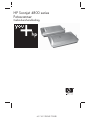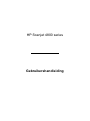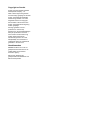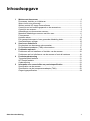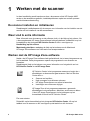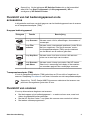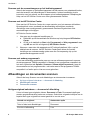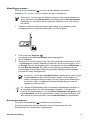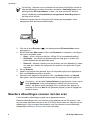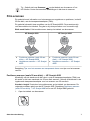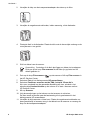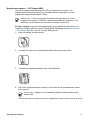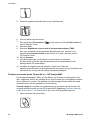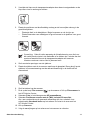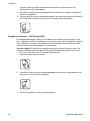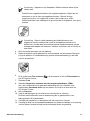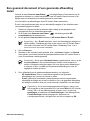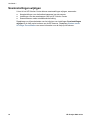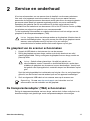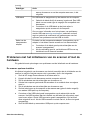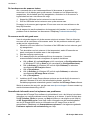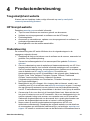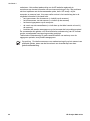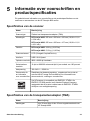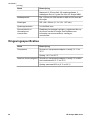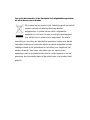6.5" X 9" FRONT COVER
HP Scanjet 4800 series
Fotoscanner
Gebruikershandleiding

HP Scanjet 4800 series
Gebruikershandleiding

Copyright en licentie
© 2005 Copyright Hewlett-Packard
Development Company, L.P.
Niets in deze uitgave mag worden
verveelvoudigd, gewijzigd of vertaald
zonder voorafgaande schriftelijke
toestemming, behalve voor zover
toegestaan binnen het copyright.
De informatie in dit document kan
zonder voorafgaande kennisgeving
worden gewijzigd.
De enige garanties voor HP-
producten en -services zijn
beschreven in de garantiebepalingen
die bij de producten en services
horen. Niets in dit document mag
worden beschouwd als een
aanvullende garantie. HP is niet
aansprakelijk voor technische of
redactionele fouten of ontbrekende
gedeelten in dit document.
Handelsmerken
ENERGY STAR is een in de VS
gedeponeerd servicemerk van de
United States Environmental
Protection Agency.
Microsoft en Windows zijn
gedeponeerde handelsmerken van
Microsoft Corporation.

Inhoudsopgave
1 Werken met de scanner ......................................................................................2
De scanner instellen en initialiseren ......................................................................2
Waar vind ik extra informatie .................................................................................2
Werken met de HP Image Zone-software .............................................................. 2
Overzicht van het bedieningspaneel en de accessoires ........................................3
Overzicht van scannen ..........................................................................................3
Afbeeldingen en documenten scannen .................................................................4
Meerdere afbeeldingen scannen met één scan .....................................................6
Film scannen .........................................................................................................7
Kopieën maken ....................................................................................................14
Een gescand document of een gescande afbeelding delen ................................15
Scaninstellingen wijzigen .....................................................................................16
2 Service en onderhoud .......................................................................................17
De glasplaat van de scanner schoonmaken ........................................................17
De transparantenadapter (TMA) schoonmaken ...................................................17
3 Problemen oplossen .........................................................................................18
Problemen met het installeren of instellen van de scanner .................................. 18
Problemen met het initialiseren van de scanner of met de hardware ..................19
4 Productondersteuning ......................................................................................21
Toegankelijkheid website ..................................................................................... 21
HP Scanjet-website .............................................................................................21
Ondersteuning .....................................................................................................21
5 Informatie over voorschriften en productspecificaties ..................................23
Specificaties van de scanner ...............................................................................23
Specificaties van de transparantenadapter (TMA) ...............................................23
Omgevingsspecificaties .......................................................................................24
Gebruikershandleiding 1

1
Werken met de scanner
In deze handleiding wordt beschreven hoe u de scanner uit de HP Scanjet 4800
series en de accessoires gebruikt, installatieproblemen oplost en contact opneemt
met de klantenondersteuning.
De scanner instellen en initialiseren
Raadpleeg de installatieposter bij de scanner voor informatie over het instellen van de
scanner en het installeren van de scansoftware.
Waar vind ik extra informatie
Meer informatie over de scanner en de software vindt u in de Help op het scherm. Als
u de meegeleverde HP Image Zone-software hebt geïnstalleerd, dubbelklikt u op het
bureaublad op het pictogram HP Solution Center en klikt u vervolgens op
Handleiding op het scherm.
Macintosh-gebruikers: raadpleeg de Help op het scherm van de Macintosh
HP Image Zone-software voor informatie over scanprocedures.
Werken met de HP Image Zone-software
Nadat u de HP Image Zone-software hebt geïnstalleerd, ziet u twee pictogrammen op
het bureaublad. Deze pictogrammen openen de programma's voor scannen en
bewerken.
Raadpleeg de Help op het scherm voor meer informatie over het gebruik van het
HP Solution Center en de HP Image Zone.
HP Solution Center is het programma waarmee u begint als u
afbeeldingen en documenten gaat scannen. Met het Solution
Center kunt u:
● Scannen en kopiëren
● Help opvragen en problemen oplossen
● HP Image Zone openen om scans te bewerken
● Instellingen en voorkeuren wijzigen
HP Image Zone is het programma waarmee u gescande
afbeeldingen kunt manipuleren, afdrukken, archiveren en delen.
U kunt HP Image Zone openen via het pictogram op het
bureaublad of vanuit het HP Solution Center.
Een scan starten:
Dubbelklik op het bureaublad op het pictogram HP Solution Center, klik op het
tabblad voor de scanner en klik vervolgens op de taak die u wilt uitvoeren.
2 HP Scanjet 4800 series

Opmerking Als het pictogram HP Solution Center niet op het bureaublad
staat, klikt u op Start, Programma's (of Alle programma's), HP en
vervolgens op HP Solution Center.
Overzicht van het bedieningspaneel en de
accessoires
In dit gedeelte wordt een overzicht gegeven van het bedieningspaneel van de scanner
en de transparantenadapter (TMA).
Knoppen bedieningspaneel
Pictogra
m
Functie Beschrijving
knop Scannen Hiermee scant u foto's, afbeeldingen, documenten of
voorwerpen.
knop Film
scannen
Hiermee scant u transparante positieven (zoals 35-mm
dia's) en negatieven. Om film te scannen, moet u
de transparantenadapter (TMA) aan de onderkant
van het deksel van de scanner gebruiken.
knop Kopiëren Hiermee scant u het item en stuurt u dit naar een
printer om er een kopie van te maken.
knop Scannen
naar Share
Hiermee scant u items om te delen. Met HP Instant
Share kunt u eenvoudig foto's delen of documenten
van meerdere pagina's als e-mailbijlage versturen.
Transparantenadapter (TMA)
U kunt de transparantenadapter (TMA) gebruiken om 35-mm dia's of negatieven te
scannen. Raadpleeg Film scannen voor meer informatie over de transparantenadapter.
Opmerking De HP Scanjet 4890 Fotoscanner ondersteunt het scannen van
positieven en negatieven groter dan 35 mm.
Overzicht van scannen
U kunt op drie manieren beginnen met scannen:
● Met de knoppen op het bedieningspaneel — u maakt snel een scan, maar kunt
alleen de standaardfuncties gebruiken.
● Met het HP Solution Center – om tijdens het scannen meer controle te hebben
● Met andere softwareprogramma's
Gebruikershandleiding 3

Scannen met de scannerknoppen op het bedieningspaneel
Gebruik de knoppen op het bedieningspaneel van de scanner voor standaardfuncties,
zoals het scannen van afbeeldingen en documenten. In deze handleiding vindt u
instructies voor het gebruik van de knoppen op het bedieningspaneel. Raadpleeg de
Help van het HP Solution Center voor meer geavanceerde functies.
Scannen met het HP Solution Center
Scan met het HP Solution Center als u meer controle over het scannen wilt hebben,
bijvoorbeeld als u een voorbeeld van de afbeelding wilt bekijken voordat de
uiteindelijke scan wordt gemaakt, geavanceerde functies wilt gebruiken of de
scaninstellingen wilt wijzigen.
HP Solution Center starten:
1. Voer een van de volgende handelingen uit:
a. Dubbelklik op het bureaublad van Windows op het pictogram HP Solution
Center.
b. Of klik in de taakbalk op Start, wijs Programma's of Alle programma's aan,
wijs HP aan en klik vervolgens op HP Solution Center.
2. Wanneer u meer dan één apparaat van HP hebt geïnstalleerd, klikt u op het
tabblad van de scanner. Het HP Solution Center geeft alleen de functies,
instellingen en ondersteunende opties weer die van toepassing zijn op het
geselecteerde apparaat van HP.
Scannen met andere programma's
U kunt een afbeelding rechtstreeks naar een van uw softwareprogramma's scannen
als dat programma TWAIN-compatibel is. Meestal is een programma compatibel als
het menu opties kent als Ophalen, Scannen of Nieuw object importeren. Lees de
documentatie van het programma als u niet zeker weet of het programma TWAIN-
compatibel is of welke optie u hiervoor moet gebruiken.
Afbeeldingen en documenten scannen
Gebruik de knop Scannen om snel afbeeldingen en documenten te scannen.
● Het type origineel selecteren — document of afbeelding
● Afbeeldingen scannen
● Documenten scannen
Het type origineel selecteren — document of afbeelding
U kunt uit twee types originelen kiezen: Document of Foto. De scannerinstellingen
worden geoptimaliseerd op basis van uw keuze. Gebruik de volgende richtlijnen om te
bepalen welk type origineel het meest geschikt is voor de scan.
Inhoud van origineel
Aanbevolen optie
Tekst of tekst met afbeeldingen Document
Een foto of afbeelding Foto
Hoofdstuk 1
4 HP Scanjet 4800 series

Afbeeldingen scannen
Druk op de knop Scannen ( ) om foto's en afbeeldingen te scannen.
Raadpleeg Film scannen voor het scannen van dia's of negatieven.
Opmerking Als u de scan wilt bekijken voordat u deze naar de bestemming
stuurt, selecteert u Voorbeeld tonen in het dialoogvenster HP-scansoftware.
Raadpleeg ook Voorbeeld van een gescande afbeelding tonen in de Help op
het scherm.
1. Plaats het origineel met de te scannen zijde omlaag op de glasplaat, zoals
aangegeven door de referentiemarkeringen, en sluit het deksel.
2. Druk op de knop Scannen ( ).
Het dialoogvenster HP-scansoftware wordt weergegeven.
3. Klik op Scannen.
4. Als de scan is voltooid, plaatst u een item op de glasplaat van de scanner en klikt
u op Scannen om nog een afbeelding te scannen. Als dit niet het geval is, klikt u
op Gereed. De scan wordt opgeslagen in een submap van de map Mijn scans in
de map Mijn documenten. De naam van de submap is gerelateerd aan het
huidige jaartal en de huidige maand. De gescande afbeelding wordt standaard
ook naar HP Image Zone gestuurd.
Opmerking Als de optie Voorbeeld tonen is geselecteerd, moet u op de
knop Accepteren in het voorbeeldscherm klikken om het scannen te
starten. Als daarom wordt gevraagd, klikt u op Ja om meer afbeeldingen
te scannen of klikt u op Nee om de gescande afbeelding(en) naar de
opgegeven locatie te sturen.
Tip Met de HP-scansoftware kunt u automatisch afbeeldingen corrigeren of
de vervaagde kleuren van oude afbeeldingen herstellen. U schakelt de
correctie van afbeeldingen in of uit met Foto's automatisch corrigeren in het
menu Standaard van de HP-scansoftware en kiest vervolgens een optie. Om
deze functie te kunnen gebruiken, moet Voorbeeld tonen zijn geselecteerd.
Documenten scannen
Druk op de knop Scannen ( ) om documenten te scannen.
De scanner scant een origineel document naar een bestemming die in het
dialoogvenster HP-scansoftware is geselecteerd.
Gebruikershandleiding 5

Opmerking Wanneer u een voorbeeld van de scans wilt bekijken voordat ze
naar de bestemming worden verzonden, selecteert u Voorbeeld tonen in het
dialoogvenster HP-scansoftware, of start u uw scan met het HP Solution
Center. Raadpleeg ook Voorbeeld van een gescande afbeelding tonen in
de Help op het scherm.
1. Plaats het origineel met de te scannen zijde omlaag op de glasplaat, zoals
aangegeven door de referentiemarkeringen.
2. Druk op de knop Scannen ( ). Het dialoogvenster HP-scansoftware wordt
weergegeven.
3. Bij het onderwerp Wat scant u? klikt u op Document en selecteert u vervolgens
een van de volgende opties:
– Kleur – scant in miljoenen kleuren, 200 dpi. Dit is de standaardinstelling.
– Grijstinten – converteert elk gekleurd origineel naar grijs en creëert een
kleiner bestand dan de gekleurde versie.
– Zwart-wit – de beste instelling voor het scannen van een afbeelding in zwart-
wit, maar als u details wilt weergeven niet geschikt voor gekleurde of grijze
originelen.
4. Klik op Scannen.
5. Nadat u een pagina hebt gescand, legt u de volgende pagina op de glasplaat en
klikt u op Scannen om deze te scannen.
6. Wanneer u alle pagina's hebt gescand, klikt u op Gereed. Nadat u op Gereed
hebt geklikt, wordt het gescande bestand naar de opgegeven locatie gestuurd.
Opmerking Als de optie Voorbeeld tonen is geselecteerd, moet u op de
knop Accepteren in het voorbeeldscherm klikken om het scannen te
starten. Als daarom wordt gevraagd, klikt u op Ja om meer pagina's te
scannen of klikt u op Nee om de gescande pagina('s) naar de opgegeven
locatie te sturen.
Meerdere afbeeldingen scannen met één scan
U kunt meerdere afbeeldingen tegelijk op de glasplaat scannen.
Plaats de afbeeldingen die u wilt scannen op de glasplaat van de HP-scanner. Laat
voor de beste resultaten minstens 6 mm (0,25 inch) ruimte tussen de zijkanten van de
afbeeldingen. Volg vervolgens de procedure voor het scannen van een afbeelding.
Raadpleeg Afbeeldingen scannen voor meer informatie.
Hoofdstuk 1
6 HP Scanjet 4800 series

Tip Gebruik de knop Scannen ( ) op het deksel van de scanner of het
HP Solution Center om meerdere afbeeldingen in één keer te scannen.
Film scannen
Dit gedeelte bevat informatie over het scannen van negatieven en positieven, inclusief
35-mm dia's, met de transparantenadapter (TMA).
Dit gedeelte behandelt twee modellen van de HP Scanjet 4800. De procedures zijn
voor de modellen niet identiek. Zorg dat u de juiste procedure voor uw model volgt.
Welk model hebt u? Het modelnummer staat op het deksel van de scanner.
HP Scanjet 4850
HP Scanjet 4890
● Positieven scannen (zoals 35-mm
dia's) — HP Scanjet 4850
● Negatieven scannen — HP Scanjet
4850
● Positieven scannen (zoals 35-mm
dia's) — HP Scanjet 4890
● Negatieven scannen — HP Scanjet
4890
Raadpleeg Tips voor het scannen van transparante items voor tips over het scannen
van film.
Positieven scannen (zoals 35-mm dia's) — HP Scanjet 4850
Afhankelijk van de stand van de dia's kunt u met de transparantenadapter (TMA) van
dit model in één keer maximaal vier 35-mm dia's scannen. Gebruik de diahouder in de
ingebouwde transparantenadapter voor het scannen van 35-mm dia's.
Voordat u begint! Controleer het modelnummer op het deksel van de scanner. De
volgende procedure geldt voor de HP Scanjet 4850. Raadpleeg Positieven scannen
(zoals 35-mm dia's) — HP Scanjet 4890 als u een HP Scanjet 4890 gebruikt.
1. Open het deksel van de scanner.
Gebruikershandleiding 7

2. Verwijder de klep van de transparantenadapter door deze op te tillen.
3. Verwijder de negatievenstrookhouder, indien aanwezig, uit de diahouder.
4. Plaats de dia's in de diahouder. Plaats de dia's met de bovenzijde omhoog en de
voorzijde naar u toe gericht.
5. Sluit het deksel van de scanner.
Opmerking Controleer of de dia's plat liggen en elkaar niet overlappen.
Druk pas op de knop Film scannen als de dia's zijn geplaatst en het
deksel gesloten is.
6.
Druk op de knop Film scannen (
) op de scanner of klik op Film scannen in
het HP Solution Center.
7. Selecteer Foto in het dialoogvenster HP-scansoftware.
8. Selecteer Positieven scannen met de TMA, inclusief 35-mm dia's.
Als u een voorbeeld van de gescande afbeelding wilt zien, schakelt u het
selectievakje Voorbeeld tonen op het scherm in of start u de scan met het
HP Solution Center.
9. Klik op Scannen.
10. Volg de aanwijzingen op het scherm om het scannen te voltooien.
De scan wordt verzonden naar de bestemming die is geselecteerd in het
dialoogvenster HP-scansoftware.
11. Verwijder de dia's wanneer u klaar bent. Plaats de negatievenstrookhouder om
deze gemakkelijk te bewaren terug in het deksel van de scanner en vervang de
klep van de transparantenadapter.
Hoofdstuk 1
8 HP Scanjet 4800 series

Negatieven scannen — HP Scanjet 4850
Gebruik de negatievenstrookhouder om 35-mm negatieven te scannen. De
negatievenstrookhouder bevindt zich in de diahouder die onderdeel is van de
ingebouwde transparantenadapter (TMA).
Opmerking U moet de negatievenstrookhouder gebruiken om 35-mm
negatieven te scannen. Plaats de negatievenstrookhouder altijd terug in de
diahouder van het deksel van de scanner wanneer u klaar bent.
Voordat u begint! Controleer het modelnummer op het deksel van de scanner. De
volgende procedure geldt voor de HP Scanjet 4850. Raadpleeg Negatieven scannen
— HP Scanjet 4890 als u een HP Scanjet 4890 gebruikt.
1. Open het deksel van de scanner.
2. Verwijder de klep van de transparantenadapter door deze op te tillen.
3. Verwijder de negatievenstrookhouder uit de diahouder.
4. Schuif een negatievenstrook zodanig in de houder dat de glanzende kant naar u
toe is gericht.
Opmerking Negatieven zijn kwetsbaar. Raak ze daarom alleen bij de
randen aan.
Gebruik de lege om negatievenstroken ongebruikte ruimte in de houder op te vullen.
Gebruikershandleiding 9

5. Plaats de negatievenstrookhouder terug in de diahouder.
6. Sluit het deksel van de scanner.
7.
Druk op de knop Film scannen (
) op de scanner of klik op Film scannen in
het HP Solution Center.
8. Selecteer Foto.
9. Selecteer Negatieven scannen met de transparantenadapter (TMA).
Als u een voorbeeld van de gescande afbeelding wilt zien, schakelt u het
selectievakje Voorbeeld tonen op het scherm in of start u de scan met het
HP Solution Center.
10. Klik op Scannen.
11. Volg de aanwijzingen op het scherm om het scannen te voltooien.
De scan wordt verzonden naar de bestemming die is geselecteerd in het
dialoogvenster HP-scansoftware.
12. Verwijder de negatievenstrook wanneer u klaar bent. Plaats de
negatievenstrookhouder om deze gemakkelijk te bewaren terug in het deksel van
de scanner en vervang de klep van de transparantenadapter.
Positieven scannen (zoals 35-mm dia's) — HP Scanjet 4890
De transparantenadapter (TMA) is in het deksel van de scanner geïntegreerd. Voor
dia's, negatieven en film van middelgroot en groot formaat zijn er aangepaste houders
die we 'sjablonen' noemen. De sjablonen zijn rechthoekige frames waarin de media
optimaal kunnen worden geplaatst voor het scannen.
Voordat u begint! Controleer het modelnummer op het deksel van de scanner. De
volgende procedure geldt voor de HP Scanjet 4890. Raadpleeg Positieven scannen
(zoals 35-mm dia's) — HP Scanjet 4850 als u een HP Scanjet 4850 gebruikt.
1. Open het deksel van de scanner.
Hoofdstuk 1
10 HP Scanjet 4800 series

2. Verwijder de klep van de transparantenadapter door deze te ontgrendelen en de
klep naar u toe en omhoog te trekken.
3. Plaats de positieven met de afbeelding omlaag en de bovenzijde omhoog in de
geschikte sjabloon.
– Plaats de dia's in de diasjabloon. Begin bovenaan en vul de rijen op.
– Plaats filmstroken van middelgroot of groot formaat in de sjabloon voor groot
formaat.
Opmerking Gebruik indien aanwezig de lichtafscherming voor dia's om
de overblijvende ruimte in de diahouder af te dekken als u minder dan het
maximum aantal dia's met de transparantenadapter wilt scannen.
Hierdoor voorkomt u dat er licht bij de scan komt.
4. Sluit eventuele openingen van de sjabloon.
5. Plaats de sjabloon met de te scannen media op de glasplaat. Breng de pijl op de
sjabloon in overeenstemming met de referentiemarkering in de hoek van het
scannerbed.
6. Sluit het deksel van de scanner.
7.
Druk op de knop Film scannen (
) op de scanner of klik op Film scannen in
het HP Solution Center.
8. Selecteer Foto in het dialoogvenster HP-scansoftware.
9. Selecteer Positieven scannen met de TMA, inclusief 35-mm dia's.
Als u een voorbeeld van de gescande afbeelding wilt zien, schakelt u het
selectievakje Voorbeeld tonen op het scherm in of start u de scan met het
HP Solution Center.
10. Klik op Scannen.
11. Volg de aanwijzingen op het scherm om het scannen te voltooien.
Gebruikershandleiding 11

De scan wordt verzonden naar de bestemming die is geselecteerd in het
dialoogvenster HP-scansoftware.
12. Verwijder de sjabloon van de glasplaat als het scannen is voltooid. Verwijder de
media uit de sjabloon.
13. Vervang de klep van de transparantenadapter en plaats de haakjes in de opening
van het deksel voordat de klep aan de bovenzijde wordt vergrendeld.
Negatieven scannen — HP Scanjet 4890
De transparantenadapter (TMA) is in het deksel van de scanner geïntegreerd. Voor
dia's, negatieven en film van middelgroot en groot formaat zijn er aangepaste houders
die we 'sjablonen' noemen. De sjablonen zijn rechthoekige frames waarin de media
optimaal kunnen worden geplaatst voor het scannen.
Voordat u begint! Controleer het modelnummer op het deksel van de scanner. De
volgende procedure geldt voor de HP Scanjet 4890. Raadpleeg Negatieven scannen
— HP Scanjet 4850 als u een HP Scanjet 4850 gebruikt.
1. Open het deksel van de scanner.
2. Verwijder de klep van de transparantenadapter door deze te ontgrendelen en de
klep naar u toe en omhoog te trekken.
3. Plaats de negatieven in de geschikte sjabloon.
Hoofdstuk 1
12 HP Scanjet 4800 series

Opmerking Negatieven zijn kwetsbaar. Raak ze daarom alleen bij de
randen aan.
– Plaats 35-mm negatievenframes in de negatievensjabloon. Begin aan de
bovenkant en vul de rijen met negatievenstroken. Gebruik de lege
negatievenstroken om ongebruikte ruimte in de houder op te vullen.
– Plaats filmstroken van middelgroot of groot formaat in de sjabloon voor groot
formaat.
Opmerking Gebruik indien aanwezig de lichtafscherming voor
negatieven om de overblijvende ruimte in de negatievenhouder af te
dekken als u minder dan het maximum aantal negatievenframes met de
transparantenadapter wilt scannen. Hierdoor voorkomt u dat er licht bij de
scan komt.
4. Sluit eventuele openingen van de sjabloon.
5. Plaats de sjabloon op de glasplaat en sluit het deksel van de scanner. Breng de
pijl op de sjabloon in overeenstemming met de referentiemarkering in de hoek
van het scannerbed.
6.
Druk op de knop Film scannen (
) op de scanner of klik op Film scannen in
het HP Solution Center.
7. Selecteer Foto.
8. Selecteer Negatieven scannen met de transparantenadapter (TMA).
Als u een voorbeeld van de gescande afbeelding wilt zien, schakelt u het
selectievakje Voorbeeld tonen op het scherm in of start u de scan met het
HP Solution Center.
9. Klik op Scannen.
10. Volg de aanwijzingen op het scherm om het scannen te voltooien.
De scan wordt verzonden naar de bestemming die is geselecteerd in het
dialoogvenster HP-scansoftware.
11. Verwijder de negatieven uit de sjabloon als het scannen is voltooid.
12. Vervang de klep van de transparantenadapter en plaats de haakjes in de opening
van het deksel voordat de klep aan de bovenzijde wordt vergrendeld.
Gebruikershandleiding 13

Tips voor het scannen van transparante items
● Als u items wilt scannen die groter zijn dan met de transparantenadapter (TMA)
mogelijk is, plaatst u het transparant met daarop een wit vel op de glasplaat en
scant u vervolgens op de gebruikelijke manier.
● Als u een 35-mm dia of negatief scant, wordt de afbeelding automatisch vergroot
tot ongeveer 10 x 15 cm (4 x 6 inch). Als de uiteindelijke afbeelding kleiner of
groter moet zijn, stelt u met de optie Formaat wijzigen van de scannersoftware
de schaal voor de gewenste grootte in. De scanner zal het item op de
geselecteerde afmetingen scannen en de resolutie overeenkomstig aanpassen.
● Als u positieven zoals 35-mm dia's of negatieven met de transparantenadapter
wilt scannen, drukt u op de knop Film scannen (
) boven op de scanner of
klikt u op Film scannen in het HP Solution Center.
● Als u afbeeldingen bijsnijdt, dient u de randen volledig te verwijderen om te
voorkomen dat de afbeelding te licht is.
Een bijgesneden afbeelding van een dia
Kopieën maken
Druk op de knop Kopiëren ( ) om een origineel te scannen en dit naar een printer
te sturen.
Met de knop Kopiëren op het bedieningspaneel kunt u een origineel scannen en een
afdruk maken van het origineel dat op de glasplaat van de scanner ligt. Met de knop
Kopieën maken in het HP Solution Center kunt u de afbeelding aanpassen, zoals
lichter of donkerder maken of de grootte wijzigen.
1. Plaats het origineel met de te scannen zijde omlaag op de glasplaat, zoals
aangegeven door de referentiemarkeringen.
2. Druk op de knop Kopiëren (
). De kopie worden afgedrukt op de
standaardprinter.
Opmerking Er is geen voorbeeldafbeelding beschikbaar voor de
kopieerfunctie.
Hoofdstuk 1
14 HP Scanjet 4800 series

Een gescand document of een gescande afbeelding
delen
Gebruik de knop Scannen naar Share ( ) om afbeeldingen of documenten op de
glasplaat te scannen en, indien beschikbaar, naar HP Instant Share te sturen of als
bijlage naar een ondersteund e-mailprogramma te verzenden.
Voor het delen van afbeeldingen wordt HP Instant Share aanbevolen.
E-mail is de geadviseerde optie om een afzonderlijke pagina of een tekstdocument
van meerdere pagina's te delen.
1. Plaats het origineel met de te scannen zijde omlaag op de glasplaat, zoals
aangegeven door de referentiemarkeringen.
2. Druk op de knop Scannen naar Share (
). Het dialoogvenster HP-
scansoftware wordt weergegeven.
3. In het gedeelte Scannen naar selecteert u HP Instant Share of E-mail.
Opmerking Als u E-mail selecteert, kunt u het bestandstype wijzigen en
opties opslaan. Raadpleeg de Help op het scherm van HP Instant Share
voor meer informatie over HP Instant Share. Raadpleeg Waar vind ik
extra informatie voor meer informatie.
4. Klik op Scannen.
5. Wanneer u alle originelen hebt gescand, klikt u op Gereed. Nadat u op Gereed
hebt gedrukt, stuurt de software het gescande bestand naar HP Instant Share of
naar uw standaard e-mailprogramma.
Opmerking Als de optie Voorbeeld tonen is geselecteerd, moet u op de
knop Accepteren in het voorbeeldscherm klikken om het scannen te
starten. Als daarom wordt gevraagd, klikt u op Ja om meer afbeeldingen
te scannen of klikt u op Nee om de gescande afbeelding(en) naar de
opgegeven locatie te sturen.
6. Doe, afhankelijk van de geselecteerde bestemming, het volgende:
– HP Instant Share: kies uit verschillende opties om uw gescande
afbeeldingen met vrienden en familie te delen.
– E-mail: gebruik het standaard e-mailprogramma om met uw gescande
afbeelding als bijlage een e-mail te versturen. Als u de gescande afbeelding
wilt bekijken voordat u deze per e-mail verzendt, dubbelklikt u op de bijlage.
Opmerking Als u het e-mailprogramma wilt wijzigen, opent u met
het pictogram op het bureaublad of in het menu Start het HP Solution
Center, klikt u op het tabblad van de scanner, klikt u op de knop
Instellingen en selecteert u E-mailinstellingen. Het dialoogvenster
E-mailinstellingen wordt weergegeven. Selecteer het
e-mailprogramma dat u wilt gebruiken en klik vervolgens op OK.
Gebruikershandleiding 15

Scaninstellingen wijzigen
U kunt in het HP Solution Center diverse scaninstellingen wijzigen, waaronder:
● Knopinstellingen voor het bedieningspaneel van de scanner
● Instellingen voor de scanknoppen van het HP Solution Center
● Scanvoorkeuren zoals automatische belichting
Raadpleeg voor bijzonderheden over het wijzigen van instellingen Scaninstellingen
wijzigen in de Help op het scherm van de HP-scanner. Raadpleeg Werken met de
HP Image Zone-software voor meer informatie over de Help op het scherm.
Hoofdstuk 1
16 HP Scanjet 4800 series

2
Service en onderhoud
Af en toe schoonmaken van uw scanner kan de kwaliteit van de scans verbeteren.
Hoe vaak u het apparaat moet schoonmaken, hangt af van een aantal factoren,
waaronder de frequentie waarmee de scanner wordt gebruikt en de omgeving waarin
de scanner staat. Maak het apparaat regelmatig schoon voor zover noodzakelijk.
Raadpleeg het gedeelte Service en onderhoud in de Help op het scherm voor
informatie over het onderhoud van de scanner. Klik in het HP Solution Center op Help
en selecteer vervolgens het gedeelte voor uw scannermodel.
Tot het regelmatig schoonmaken en onderhouden behoort ook het reinigen van de
glasplaat en de transparantenadapter (TMA).
Let op Leg geen items met scherpe randen op de glasplaat. Hierdoor kan de
scanner beschadigd raken. Leg nooit zomaar een item op de glasplaat van de
scanner, maar controleer eerst of het item vrij is van natte lijm,
correctievloeistof of andere stoffen die kunnen afgeven op het glas.
De glasplaat van de scanner schoonmaken
1. Koppel de USB-kabel en het netsnoer los van de scanner.
2. Reinig de glasplaat met een droge, zachte en pluisvrije doek met een mild
glasreinigingsmiddel. Reinig vervolgens de glasplaat met een droge, zachte en
pluisvrije doek.
Let op Gebruik alleen glasreiniger. Vermijd het gebruik van
schuurmiddelen, aceton, benzeen en koolstoftetrachloride, omdat deze
middelen de glasplaat van de scanner kunnen beschadigen. Vermijd ook
het gebruik van isopropylalcohol, omdat dit strepen kan achterlaten op het
glas.
Spuit het reinigingsmiddel niet rechtstreeks op het glas. Als u te veel glasreiniger
gebruikt, kan de vloeistof naar de randen lopen en het apparaat beschadigen.
3. Sluit vervolgens de USB-kabel en het netsnoer weer op de scanner aan.
Opmerking Ga naar www.hp.com/support voor instructies over het
schoonmaken van de onderkant van de glasplaat.
De transparantenadapter (TMA) schoonmaken
Reinig de transparantenadapter met een droge, zachte doek. Indien nodig kunt u de
doek bevochtigen met glasreiniger en de transparantenadapter schoonvegen.
Gebruikershandleiding 17

3
Problemen oplossen
Dit gedeelte bevat oplossingen voor algemene problemen met de scanner en de
transparantenadapter (TMA).
Problemen met het installeren of instellen van de
scanner
Dit gedeelte bevat oplossingen voor problemen met het installeren en instellen.
Verwijderen en opnieuw installeren van de software
Het probleem kan worden veroorzaakt door een onvoltooide installatie. Probeer de
HP-scansoftware te verwijderen en opnieuw te installeren. Om de HP-scansoftware
opnieuw te installeren, hebt u de cd of een kopie van de website van HP nodig.
U verwijdert de HP-software van de scanner als volgt:
1. Klik in de taakbalk op Start, wijs Instellingen aan en klik vervolgens op
Configuratiescherm.
Opmerking Klik in Windows XP op Configuratiescherm in het menu
Start.
2. Dubbelklik op Software.
Opmerking In Windows XP is dit de optie Software.
3. Klik op het item dat overeenkomt met de HP Image Zone-software en klik
vervolgens op Verwijderen.
Hiermee wordt de HP-scansoftware verwijderd.
4. Installeer de HP Image Zone-software opnieuw van de cd die bij de scanner is
geleverd. Wanneer u de cd in het cd-romstation plaatst, wordt het
installatieprogramma automatisch gestart. Installeer de HP Image Zone-software.
De kabels controleren
Kabeltype Actie
Netsnoer Het netsnoer is aangesloten op de scanner en een stopcontact.
● Controleer of het netsnoer op de juiste manier is
aangesloten op de scanner en het stopcontact of een
overspanningsbeveiliging.
● Als het netsnoer is aangesloten op een
overspanningsbeveiliging, controleert u of deze is
aangesloten op het stopcontact en is ingeschakeld.
● Koppel het netsnoer los van de scanner en zet de
computer uit. Wacht 60 seconden, sluit het netsnoer weer
18 HP Scanjet 4800 series

Kabeltype Actie
aan op de scanner en zet de computer weer aan, in die
volgorde.
USB-kabel De USB-kabel is aangesloten op de scanner en de computer.
● Gebruik de kabel die bij de scanner is geleverd. Een USB-
kabel van een ander type is mogelijk niet compatibel met
de scanner.
● Controleer of de USB-kabel op de juiste wijze is
aangesloten op de scanner en de computer.
Ga voor meer informatie over het oplossen van problemen
met de USB naar www.hp.com/support, selecteer uw land/
regio en gebruik de zoekfunctie om onderwerpen over het
oplossen van problemen met de USB te vinden.
Kabel van de
transparanten-
adapter
De kabel van de transparantenadapter is aangesloten op de
adapter in het deksel van de scanner en het scannerframe.
● Controleer of de kabel goed op de achterzijde van de
scanner is aangesloten.
● Als de verbinding goed is, zal de blauwe LED boven op
het deksel van de scanner branden.
Problemen met het initialiseren van de scanner of met de
hardware
Dit gedeelte bevat oplossingen voor problemen met de initialisatie en de hardware.
De scanner opnieuw instellen
Als tijdens het gebruik van de scanner een bericht verschijnt dat de initialisatie van de
scanner is mislukt of dat de scanner niet is gevonden, doet u het volgende:
1. Sluit de HP Image Zone-software af als deze actief is.
2. Koppel de kabel los die de scanner met de computer verbindt.
3. Zet de schakelaar aan de achterzijde van de scanner uit.
4. Schakel de computer gedurende 60 seconden uit en schakel deze vervolgens
weer in.
5. Zet de schakelaar aan de achterzijde van de scanner aan.
6. Sluit de kabel weer op de computer en de scanner aan (gebruik indien mogelijk
een andere USB-poort op de computer).
● Controleer of de USB-kabel goed is aangesloten op de achterzijde van de
scanner. Het USB-symbool aan het uiteinde van de kabel (de connector) moet
naar boven wijzen. Als de USB-connector goed is aangesloten, lijkt het alsof
deze enigszins los zit. Als de USB-connector te strak vast zit, is deze niet goed
aangesloten.
● Sluit de USB-kabel op een andere USB-poort op de computer aan.
(vervolg)
Gebruikershandleiding 19

De hardware van de scanner testen
Als u vermoedt dat er een hardwareprobleem bij de scanner is opgetreden,
controleert u of de kabels goed op de scanner, computer en het stopcontact zijn
aangesloten. Als de kabels goed zijn aangesloten, controleert u of de scanner is
ingeschakeld en test u de scanner als volgt:
1. Koppel de USB-kabel en het netsnoer los van de scanner.
2. Sluit de USB-kabel en het netsnoer weer op de scanner aan.
De wagen in de scanner gaat ongeveer 25 mm naar voren en naar achteren en de
lamp blijft branden.
Als de wagen niet wordt verplaatst en de lamp gaat niet branden, is er mogelijk een
probleem met de hardware van de scanner. Raadpleeg Productondersteuning.
De scanner werkt niet goed meer
Voer de volgende stappen uit als de scanner stopt met scannen. Start na elke stap
een scan om te controleren of de scanner werkt. Als het probleem aanhoudt, gaat u
verder met de volgende stap.
1. Misschien zit er een kabel los. Controleer of de USB-kabel en het netsnoer goed
zijn aangesloten.
2. Trek de stekker van het netsnoer uit het stopcontact, wacht 60 seconden en
steek vervolgens de stekker weer in het stopcontact.
3. Start de computer opnieuw op.
4. Er is waarschijnlijk een softwareconflict op de computer. U moet de
scannersoftware misschien verwijderen en opnieuw installeren.
a. Klik op Start, klik op Instellingen en klik vervolgens op Configuratiescherm
(in Windows XP: klik op Start en klik vervolgens op Configuratiescherm).
b. Klik op Software (in Windows XP is dit de optie Software) en selecteer
vervolgens de HP Scanjet-software.
c. Klik op Verwijderen.
d. Klik op Software (in Windows XP is dit de optie Software) en selecteer
vervolgens de HP Image Zone-software.
e. Klik op Verwijderen.
5. Installeer de HP Image Zone-software opnieuw van de cd die bij de scanner is
geleverd. Wanneer u de cd in het cd-romstation plaatst, wordt het
installatieprogramma automatisch gestart. Installeer de HP Image Zone-software.
Werkt de scanner dan nog niet, ga dan naar www.hp.com/support of neem contact op
met de klantenondersteuning van HP.
Aanvullende informatie over het oplossen van problemen
Wanneer de HP Image Zone-software is geïnstalleerd, kunt u de Help op het scherm
gebruiken om overige problemen met de scanner op te lossen. U opent de Help door
het HP Solution Center te openen, op Help te klikken en vervolgens op de Help bij
de HP Scanjet 4800 series. In de Help vindt u informatie over de scannerhardware
van de HP Scanjet 4800 series en informatie over HP Image Zone en de HP-
scansoftware. Raadpleeg ook Scanproblemen oplossen in het algemene gedeelte
Problemen oplossen en ondersteuning van Help.
Hoofdstuk 3
20 HP Scanjet 4800 series

4
Productondersteuning
Toegankelijkheid website
Klanten met een handicap vinden nuttige informatie op www.hp.com/hpinfo/
community/accessibility/prodserv/.
HP Scanjet-website
Raadpleeg www.hp.com voor allerlei informatie:
● Tips voor een effectiever en creatiever gebruik van de scanner
● Updates voor stuurprogramma's en software voor de HP Scanjet
● Productregistratie
● Abonneren op nieuwsbrieven, updates voor stuurprogramma's en software, en
ondersteuningswaarschuwingen
● Benodigdheden voor de scanner aanschaffen
Ondersteuning
De ondersteuning door HP werkt efficiënter als u de volgende stappen in de
opgegeven volgorde uitvoert:
1. Raadpleeg de Help op het scherm van de software en de scanner, waaronder het
gedeelte over probleemoplossing.
Ga naar het softwaregedeelte of het scannerspecifieke gedeelte Problemen
oplossen.
2. Ga voor ondersteuning naar de website met klantenondersteuning van HP. Als u
toegang hebt tot Internet, kunt u allerlei informatie raadplegen over uw scanner.
Ga voor productondersteuning, stuurprogramma's en updates van de software op
naar de website van HP www.hp.com/support. De website met
klantenondersteuning van HP is beschikbaar in de volgende talen: Nederlands,
Engels, Frans, Duits, Italiaans, Portugees, Spaans, Zweeds, Traditioneel
Chinees, Vereenvoudigd Chinees, Japans en Koreaans.
(Ondersteuningsinformatie voor Denemarken, Finland en Noorwegen is alleen in
het Engels beschikbaar.)
3. Maak gebruik van HP e-support. Als u toegang hebt tot Internet, maakt u een
verbinding met HP via e-mail door naar www.hp.com/support te gaan. U ontvangt
dan een persoonlijk antwoord van een technicus van de productondersteuning
van HP. E-mailondersteuning is beschikbaar in de talen uit de lijst op de website.
4. Ga naar stap 5 als u een klant uit de Verenigde Staten bent. Neem als dat niet
het geval is contact op met uw HP-leverancier. Als er een hardwarestoring in de
scanner optreedt, brengt u de scanner voor reparatie naar uw HP-leverancier.
Gedurende de garantieperiode van de scanner kunt u gratis gebruikmaken van
service. Na de garantieperiode worden er kosten in rekening gebracht.
5. Neem contact op met het productondersteuningscentrum van HP voor
telefonische ondersteuning. Raadpleeg de volgende website voor de details en
de voorwaarden van telefonische ondersteuning in uw land/regio: www.hp.com/
support. HP streeft er voortdurend naar om de telefonische informatieservices te
Gebruikershandleiding 21

verbeteren. Het verdient aanbeveling om de HP-website regelmatig te
controleren op nieuwe informatie over servicevoorzieningen. Als u het probleem
niet kunt oplossen met de bovenstaande opties, belt u HP terwijl u bij de
computer en scanner bent. Voor een snelle service is het van belang dat u de
volgende informatie bij de hand hebt:
– het typenummer van de scanner (u vindt dit op de scanner)
– het serienummer van de scanner (u vindt dit op de scanner)
– het besturingssysteem op de computer
– de versie van de scansoftware (u vindt deze op het label van de cd-rom bij
de scanner)
– berichten die werden weergegeven op het moment dat het probleem optrad
De voorwaarden die gelden voor de telefonische ondersteuning van HP kunnen
zonder voorafgaande kennisgeving worden gewijzigd.
Telefonische ondersteuning is gratis vanaf de datum van aankoop voor de
opgegeven periode, tenzij anders aangegeven.
Opmerking De telefoonnummers voor ondersteuning die op het moment van
publicatie gelden, staan aan de binnenkant van de achterflap van deze
gebruikershandleiding.
Hoofdstuk 4
22 HP Scanjet 4800 series

5
Informatie over voorschriften en
productspecificaties
Dit gedeelte bevat informatie over voorschriften en de productspecificaties voor de
scanners en accessoires van de HP Scanjet 4800 series.
Specificaties van de scanner
Naam Beschrijving
Scannertype Flatbed met transparantenadapter (TMA)
Afmetingen HP Scanjet 4850: 505 mm x 300 mm x 100 mm (19,88 x 11,81
x 3,94 inch)
HP Scanjet 4890: 505 mm x 300 mm x 107 mm (19,88 x 11,81
x 4,21 inch)
Gewicht HP Scanjet 4850: 4,66 kg (10,25 lbs)
HP Scanjet 4890: 5,19 kg (11,42 lbs)
Scannerelement CCD (Charged-Coupled Device)
Interface USB 2.0 Hi-Speed
Optische resolutie 4800 x 9600 dpi hardware
Selecteerbare
resolutie
12 dpi tot 999.999 enhanced dpi bij een schaal van 100 procent
Netspanning 100–240 V – 50/60 Hz
Stroomverbruik
en informatie
over voorschriften
Raadpleeg het bestand regulatory_supplement.htm op de cd-
rom met de HP Image Zone-software voor informatie over
stroomverbruik, voeding en voorschriften.
Uw HP-scanner is compatibel met ENERGY STAR®. Als
ENERGY STAR®-partner heeft Hewlett-Packard Company
vastgesteld dat dit product voldoet aan de ENERGY STAR®-
richtlijnen voor energiebesparing.
Specificaties van de transparantenadapter (TMA)
Naam Beschrijving
Mediatypen Vier 35-mm dia's of één 35-mm negatievenstrook voor
HP Scanjet 4850
Gebruikershandleiding 23

Naam Beschrijving
Maximaal 16 35-mm dia's, 30 negatievenframes, 6
middelgrote films of 1 grote film voor HP Scanjet 4890
Mediacapaciteit Dia: 1,05 mm tot 3,26 mm dik en 49,8 tot 50,8 mm aan
elke zijde
Afmetingen 287 x 84 x 50 mm (11,3 x 3,3 x 1,97 inch)
Spanningsvereisten 24 volt/20mA max
Stroomverbruik en
informatie over
voorschriften
Raadpleeg het bestand regulatory_supplement.htm op
de cd-rom met de HP Image Zone-software voor
informatie over stroomverbruik, voeding en
voorschriften.
Omgevingsspecificaties
Naam Beschrijving
Temperatuur Scanner en transparantenadapter in bedrijf: 10 °C tot
35 °C
Opslag: -40 °C tot 60 °C
Relatieve luchtvochtigheid Scanner en transparantenadapter in bedrijf: 15 tot 80%
niet-condenserend 10 °C tot 35 °C
Opslag: maximaal 90% bij 0 °C tot 60 °C
Hoofdstuk 5
(vervolg)
24 HP Scanjet 4800 series

Hoe privé-huishoudens in de Europese Unie afgedankte apparatuur
als afval dienen aan te bieden
Dit symbool op het product of de verpakking geeft aan dat dit
product niet met het gewone afval mag worden
weggeworpen. In plaats hiervan dient u afgeda nkte
apparatuur in te leveren bij een recycling/inzamelingspunt
voor elektrische en elektronische apparatuur. De aparte
inzameling en recycling van afgedankte apparatuur zorgt ervoor dat de
natuurlijke hulpbronnen behouden blijven en dat de apparatuur zonder
nadelige invloed op de gezondheid en het milieu voor hergebruik kan
worden verwerkt. Voor meer informatie over het inleveren van
apparatuur voor recyclingdoeleinden kunt u contact opnemen met uw
gemeente, de uitvoerende dienst of de winkel waar u het product hebt
gekocht.
-
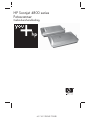 1
1
-
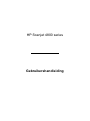 2
2
-
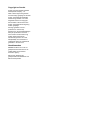 3
3
-
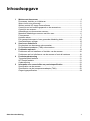 4
4
-
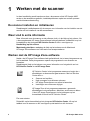 5
5
-
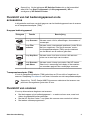 6
6
-
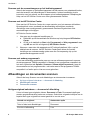 7
7
-
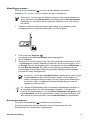 8
8
-
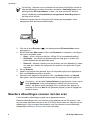 9
9
-
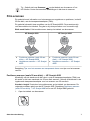 10
10
-
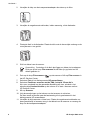 11
11
-
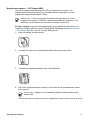 12
12
-
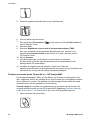 13
13
-
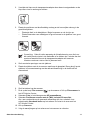 14
14
-
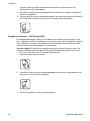 15
15
-
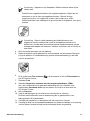 16
16
-
 17
17
-
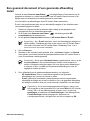 18
18
-
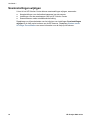 19
19
-
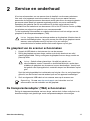 20
20
-
 21
21
-
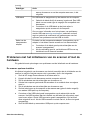 22
22
-
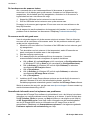 23
23
-
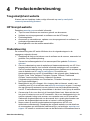 24
24
-
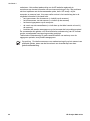 25
25
-
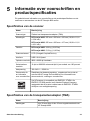 26
26
-
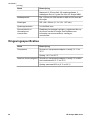 27
27
-
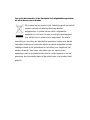 28
28
HP SCANJET 4890 PHOTO SCANNER Handleiding
- Type
- Handleiding
- Deze handleiding is ook geschikt voor
Gerelateerde papieren
-
HP scanjet 3800 Handleiding
-
HP SCANJET 4370 PHOTO SCANNER Handleiding
-
HP SCANJET G3010 PHOTO SCANNER Handleiding
-
HP SCANJET G4050 PHOTO SCANNER Handleiding
-
HP scanjet 4670 Handleiding
-
HP Scanjet N6310 Document Flatbed Scanner Handleiding
-
HP scanjet n6350 Handleiding
-
HP SCANJET 7650 DOCUMENT FLATBED SCANNER Handleiding
-
HP SCANJET 8200C de handleiding
-
HP Scanjet 300 Flatbed Scanner Handleiding